耳机响度均衡怎么关 win10怎么调整音量均衡
更新时间:2024-04-02 12:06:50作者:xtliu
在使用耳机时,我们常常会遇到耳机声音过大或过小的问题,这时就需要调整音量均衡来使声音更加舒适,在Win10系统中,调整音量均衡非常简单,只需要打开系统设置,找到声音选项,然后通过调整音量滑块或者使用音频增益控制器来实现。通过合理调整音量均衡,我们可以更好地享受音乐或者影视作品带来的视听盛宴。
步骤如下:
1.进入windows桌面后,点击右下角的声音图标。
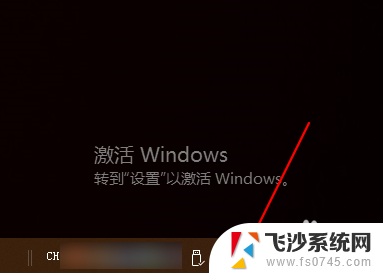
2.然后在音量合成器中点击“扬声器”,可能系统版本不一样。点开后的菜单会有不同。
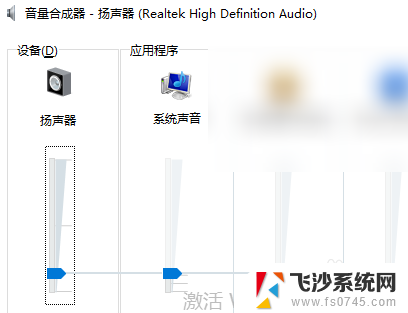
3.在扬声器界面点击上面的标签,切换到“增强”。
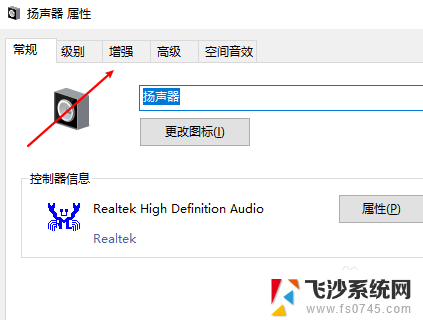
4.在增强界面,取消“禁用所有声音效果”前的勾选。
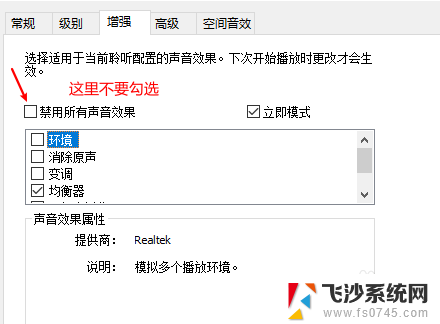
5.然后在下面的选项中找到“响度均衡”这个选项,并勾选中。
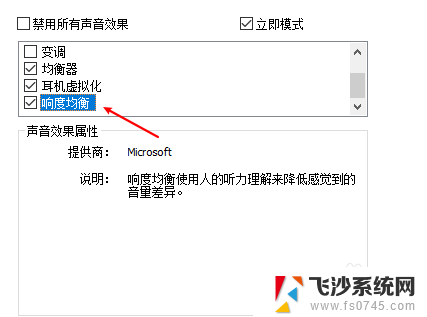
6.最后点击底部的应用,再确定就可以保存刚刚的设置了。
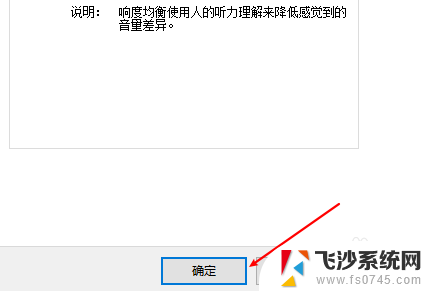
以上就是如何调整耳机的音量均衡设置的全部内容,如果您遇到了类似的问题,可以参考本文中介绍的步骤进行修复,希望这对大家有所帮助。
耳机响度均衡怎么关 win10怎么调整音量均衡相关教程
-
 怎么调节耳机的音量 Win10怎么调大耳机音量
怎么调节耳机的音量 Win10怎么调大耳机音量2024-07-12
-
 电脑耳机音量调节 Win10怎么调大耳机音量
电脑耳机音量调节 Win10怎么调大耳机音量2023-12-14
-
 电脑怎么调节耳机音量 Win10耳机音量调大的步骤
电脑怎么调节耳机音量 Win10耳机音量调大的步骤2024-03-28
-
 电脑耳机怎么调大音量 Win10耳机音量调节方法
电脑耳机怎么调大音量 Win10耳机音量调节方法2024-04-08
- 怎样调高耳机音量 Win10如何调大耳机音量
- 电脑麦克风音量怎么调大 win10麦克风音量怎么调整
- 电脑音响左右声道怎么设置 Win10如何设置左右声道平衡
- win10怎么设置关机声音 win10系统电脑如何调整开关机声音
- 鼠标滑轮调节音量怎么关闭 win10鼠标滚轮控制音量关闭步骤
- win10电脑怎么设置耳机跟音响同时播放 Win10怎样实现耳机和音响一起响
- 输入法 顿号 win10默认输入法怎么打顿号符号
- 电脑切换打字键在哪里 Win10输入法怎么关闭
- 桌面壁纸更换设置方法 Win10怎么更换桌面背景图片
- 怎样提高电脑音量 Win10电脑声音调整不够大怎么办
- 系统自带的软件卸载了怎么恢复 Windows10自带应用卸载与恢复教程
- win10专业版插上耳机无声音解决办法 电脑插耳机没声音怎么调整设置
win10系统教程推荐
- 1 电脑切换打字键在哪里 Win10输入法怎么关闭
- 2 系统自带的软件卸载了怎么恢复 Windows10自带应用卸载与恢复教程
- 3 win10专业版插上耳机无声音解决办法 电脑插耳机没声音怎么调整设置
- 4 win10系统装网络打印机 Windows10 IP地址添加网络打印机教程
- 5 手柄怎么校准 WIN10游戏手柄校准方法
- 6 电脑开机windows一直转圈 Win10开机一直转圈圈怎么解决
- 7 怎么删除另一个系统 win10系统开机双系统如何删除多余的系统
- 8 windows10怎么查看wifi密码 win10系统WiFi密码怎么查看
- 9 win10系统清理垃圾代码 Win10清理系统垃圾指令代码
- 10 桌面任务栏如何隐藏 Win10任务栏隐藏方法